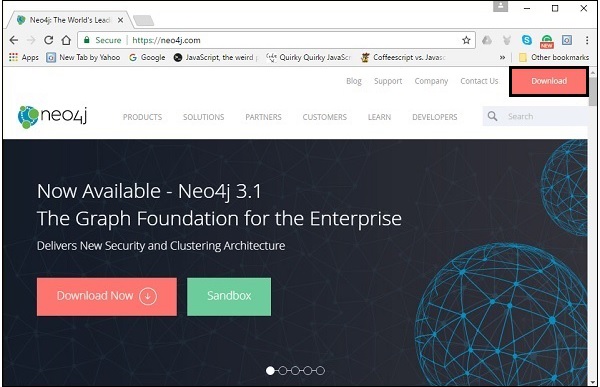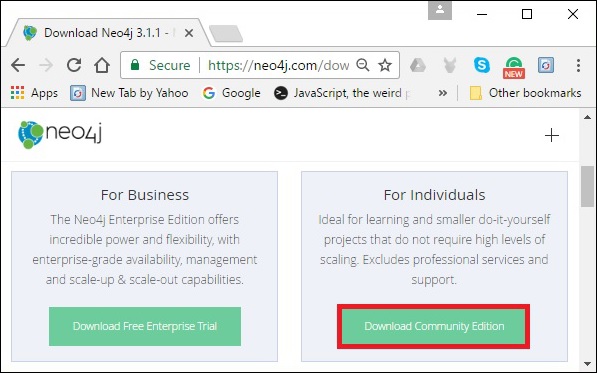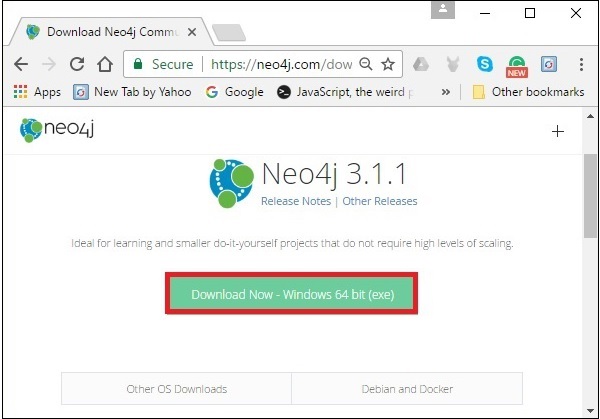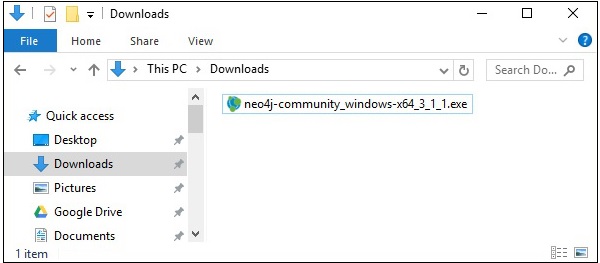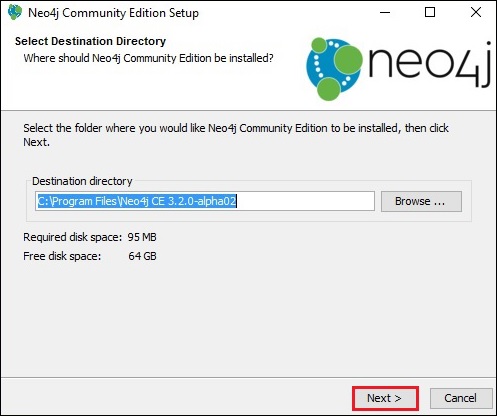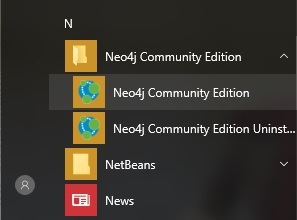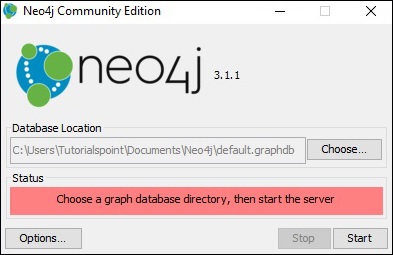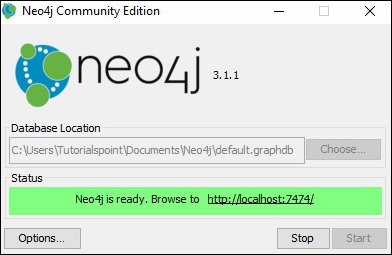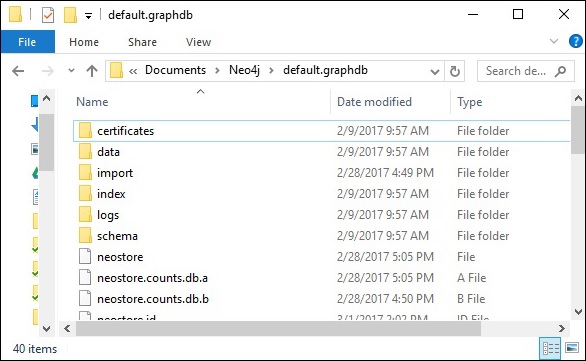В этой главе мы обсудим, как установить Neo4j в вашу систему, используя exe-файл.
Настройка сервера базы данных Neo4j с помощью exe-файла Windows
Следуйте инструкциям ниже, чтобы загрузить Neo4j в вашу систему.
Шаг 1 — Посетите официальный сайт Neo4j, используя https://neo4j.com/ . При нажатии на эту ссылку вы попадете на домашнюю страницу сайта neo4j.
Шаг 2 — Как показано на скриншоте выше, на этой странице справа вверху есть кнопка «Загрузить». Нажмите на это.
Шаг 3 — Это перенаправит вас на страницу загрузок, где вы можете скачать версию для сообщества и корпоративную версию Neo4j. Загрузите версию программного обеспечения для сообщества, нажав соответствующую кнопку.
Шаг 4 — Вы перейдете на страницу, где вы можете скачать версию программного обеспечения Neo4j для сообщества, совместимую с различными операционными системами. Загрузите файл, соответствующий желаемой операционной системе.
Это позволит загрузить файл с именем neo4j-community_windows-x64_3_1_1.exe в вашу систему, как показано на следующем снимке экрана.
Шаг 5 — Дважды щелкните exe-файл, чтобы установить Neo4j Server.
Шаг 6 — Примите лицензионное соглашение и продолжите установку. После завершения процесса вы можете заметить, что Neo4j установлен в вашей системе.
Запуск сервера
Шаг 1 — Щелкните меню запуска Windows и запустите сервер Neo4j, щелкнув ярлык меню «Пуск» для Neo4j.
Шаг 2 — Нажав на ярлык, вы получите окно для Neo4j Community Edition. По умолчанию он выбирает c: \ Users \ [имя пользователя] \ Documents \ Neo4j \ default.graphdb. Если вы хотите, вы можете изменить свой путь к другому каталогу.
Шаг 3 — Нажмите кнопку «Пуск», чтобы запустить сервер Neo4j.
После запуска сервера вы можете заметить, что каталог базы данных заполнен, как показано на следующем снимке экрана.
Работа с Neo4j
Как обсуждалось в предыдущих главах, neo4j предоставляет встроенное приложение для работы с Neo4j. Вы можете получить доступ к Neo4j, используя URL-адрес http: // localhost: 7474 /